ZIP ફાઇલ પાસવર્ડ: તેને ઝડપથી અને સરળતાથી કેવી રીતે ક્રેક કરવો

જો ઝીપ ફાઇલને ખોલી શકાતી નથી કારણ કે તે દૂષિત થઈ ગઈ છે (તમે તમારો પાસવર્ડ ભૂલી ગયા છો એટલા માટે નહીં), આ ઝીપ રિપેર સોફ્ટવેરનો ઉપયોગ કરો . તેની મદદથી તમે ક્ષતિગ્રસ્ત આર્કાઇવ્સને ઠીક કરી શકો છો અને તમારો ડેટા સરળતાથી કાઢી શકો છો.
ઝીપ ફાઇલો સામાન્ય અને લોકપ્રિય છે કારણ કે તેનો ઉપયોગ સામાન્ય રીતે જ્યારે કોમ્પ્યુટર પર સ્ટોરેજ સ્પેસ મર્યાદિત હોય અથવા ઈ-મેઈલ દ્વારા ફાઈલ મોકલતી વખતે થાય છે, પરંતુ તેનું કદ માન્ય કરતાં મોટું હોય છે. ક્યારેક તમે કરી શકો છો પાસવર્ડથી સુરક્ષિત ઝીપ ફાઇલ બનાવો જેમાં વ્યક્તિગત માહિતી, અથવા કેટલીક ખાનગી અને સંવેદનશીલ સામગ્રી હોય છે, પરંતુ તમે પાસવર્ડ ભૂલી ગયા છો, તો તમારે પાસવર્ડ ક્રેક કરવા માટે કોઈ વ્યાવસાયિક સાધનનો ઉપયોગ કરવાની જરૂર છે. પાસવર્ડ-સંરક્ષિત ઝીપ ફાઇલને અનલૉક કરવાની ઘણી રીતો છે, કેટલીક કામ કરી શકે છે અને કેટલીક નહીં. તે વાસ્તવમાં પાસવર્ડ એન્ક્રિપ્શન અલ્ગોરિધમની મજબૂતાઈ અને અનલૉક કરવા માટે તમે કયા સાધનનો ઉપયોગ કરી રહ્યાં છો તેના પર આધાર રાખે છે.
અમે એપ્લિકેશનનો ઉપયોગ કરવાની ભલામણ કરીએ છીએ ઝીપ માટે પાસપર ઝીપ ફાઇલ પાસવર્ડ પુનઃપ્રાપ્ત કરવા માટે, ઘણા કારણોસર. તે શક્તિશાળી, વપરાશકર્તા મૈત્રીપૂર્ણ, સરળ, ઝડપી, વિશ્વસનીય અને આવા કેસ માટે સૌથી કાર્યક્ષમ સાધન છે. તે પાસવર્ડની શક્તિના આધારે પાસવર્ડ ક્રેક કરવાની ઘણી પદ્ધતિઓ પ્રદાન કરે છે. તેનો ઉપયોગ WinZip, WinRAR, 7-Zip અને PKZIP જેવી એપ્લિકેશનો દ્વારા બનાવવામાં આવેલ ઝીપ ફાઇલના પાસવર્ડને પુનઃપ્રાપ્ત કરવા માટે થઈ શકે છે.
તમે ઝિપ પાસવર્ડ કેવી રીતે ક્રેક કરી શકો છો તેના પર એક પગલું-દર-પગલાની માર્ગદર્શિકા
સૌ પ્રથમ, તમારે સત્તાવાર વેબ પૃષ્ઠ પર જવાની જરૂર છે
ઝીપ માટે પાસપર
અને તેને ડાઉનલોડ કરો. એકવાર ડાઉનલોડ થઈ ગયા પછી, તમારા Windows કમ્પ્યુટર પર ઇન્સ્ટોલ કરવા માટે "રન" પર ક્લિક કરો.
ઝીપ માટે મફત ડાઉનલોડ પાસપર
એપ્લિકેશન ડાઉનલોડ કર્યા પછી અને તેને લોન્ચ કર્યા પછી, તમે Zip માટે પાસપરનું મુખ્ય ઇન્ટરફેસ જોશો. ડાબી બાજુએ, તમે પાસવર્ડ-સંરક્ષિત સંકુચિત ફાઇલો ઉમેરી શકો છો કે જેના પર તમે કામ કરવા માંગો છો, અને ડાબી બાજુએ તમે પાસવર્ડ-પુનઃપ્રાપ્તિ પદ્ધતિઓની વિવિધ પસંદગીઓ જોશો.
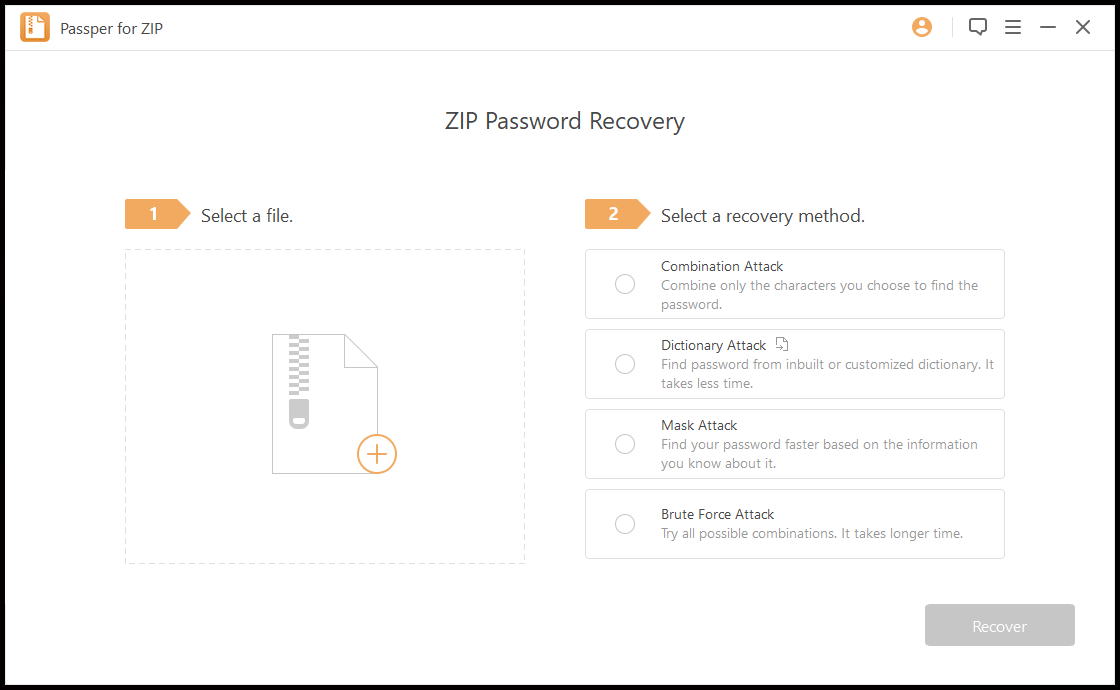
પાસવર્ડ પુનઃપ્રાપ્ત કરવાનું શરૂ કરવા માટે, તમારે પહેલા ફાઇલ પસંદ કરવાની જરૂર છે. ડાબી બાજુના '+' ચિહ્ન પર ક્લિક કરીને, તમે ફાઇલ ઉમેરી શકો છો.

આગલું પગલું પુનઃપ્રાપ્તિ પદ્ધતિ પસંદ કરવાનું છે. Zip માટે પાસપર 4 પદ્ધતિઓ પ્રદાન કરે છે, અને દરેક પાસે પાસવર્ડ ક્રેક કરવાની તેની અલગ રીત છે. નીચે તે પદ્ધતિઓનો સારાંશ છે.
- કોમ્બિનેશન એટેક: તે સાચો પાસવર્ડ શોધવા માટે ઘણા સંયોજનો બનાવવા માટે, અનુમાન તરીકે, તમે પ્રદાન કરો છો તે સંખ્યાઓ, અક્ષરો અને પ્રતીકોનો ઉપયોગ કરશે. જ્યારે તમે "આગલું" ક્લિક કરો છો, ત્યારે એપ્લિકેશન તમને અક્ષર સેટિંગ્સ દાખલ કરવા માટે પૂછશે, જેમ કે પાસવર્ડની લંબાઈ, અપરકેસ અને લોઅરકેસ અક્ષરો, સંખ્યાઓ અને પ્રતીકો કે જે પાસવર્ડમાં હોઈ શકે છે. પછી તમે સારાંશ તપાસી શકો છો અને "પુનઃપ્રાપ્ત કરો" ક્લિક કરી શકો છો.
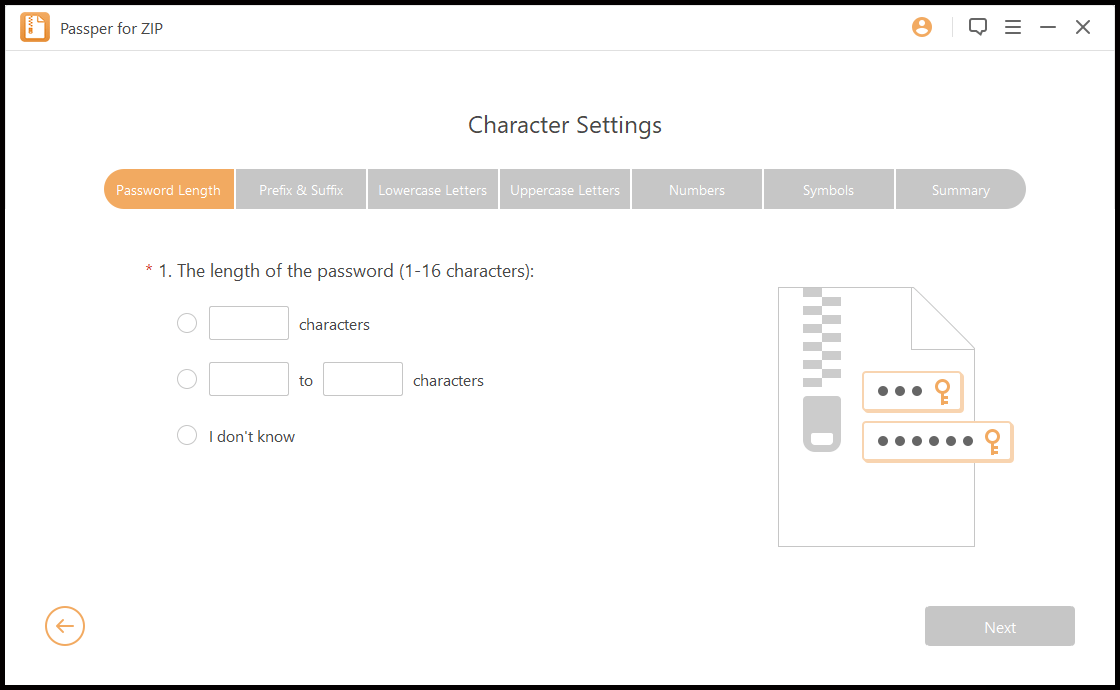
જ્યારે તમે "પુનઃપ્રાપ્ત કરો" પર ક્લિક કરો છો ત્યારે પાસવર્ડ પુનઃપ્રાપ્ત કરવાની પ્રક્રિયા શરૂ થાય છે, પછી એપ્લિકેશન પ્રક્રિયાને અંતિમ સ્વરૂપ ન આપે ત્યાં સુધી તમારે બેસીને આરામ કરવાની જરૂર છે. તે પછી, એપ્લિકેશન તમને ઝિપ ફાઇલ ખોલવા માટે ઉપયોગ કરવા માટેનો પાસવર્ડ બતાવે છે.
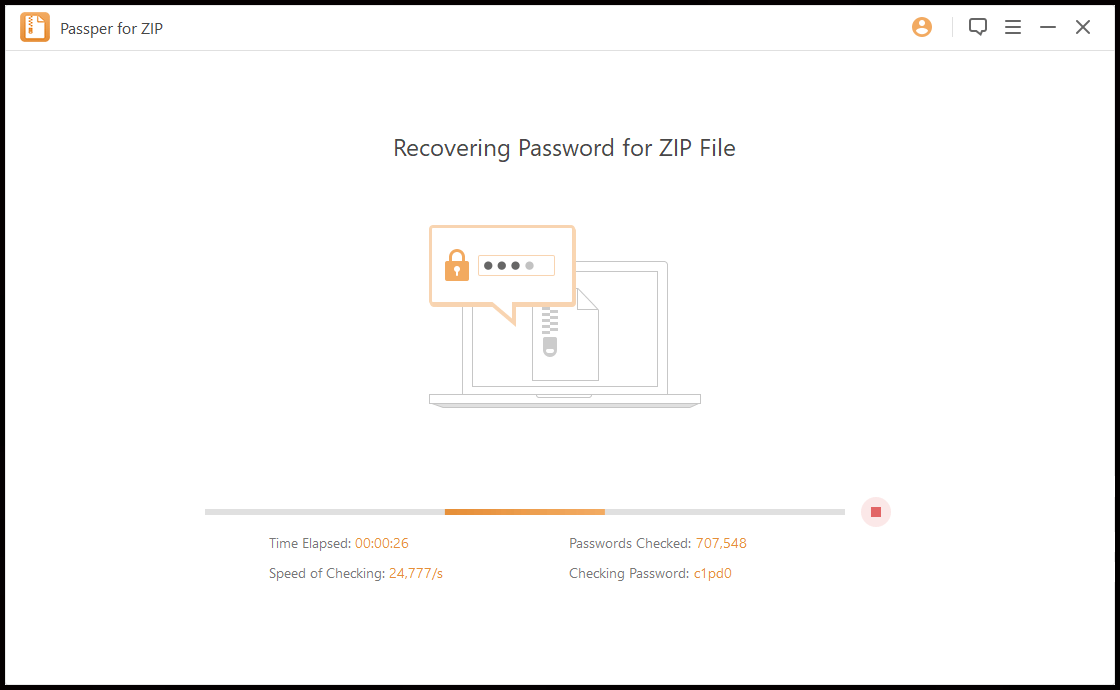
- શબ્દકોશ હુમલો: આ પદ્ધતિમાં, એપ્લિકેશન તૈયાર પાસવર્ડ સૂચિ લાગુ કરીને તમામ સંભવિત પાસવર્ડ્સનું અનુમાન કરવાનો પ્રયાસ કરશે. ઉપરાંત, તમે પાસવર્ડ સૂચિ આયાત કરી શકો છો અથવા બિલ્ટ-ઇનનો ઉપયોગ કરી શકો છો.
- માસ્ક એટેક: જ્યારે તમે પાસવર્ડનો કોઈ ભાગ યાદ કરી શકો ત્યારે તમે આ મોડનો ઉપયોગ કરી શકો છો. તમારે પાસવર્ડનો એક ભાગ પ્રદાન કરવાની જરૂર છે જે તમે યાદ રાખી શકો.

પછી, તમારે પાસવર્ડમાં કયા અક્ષરનો પ્રકાર શામેલ નથી તે પસંદ કરવાની જરૂર છે, અને "આગલું" ક્લિક કરો.
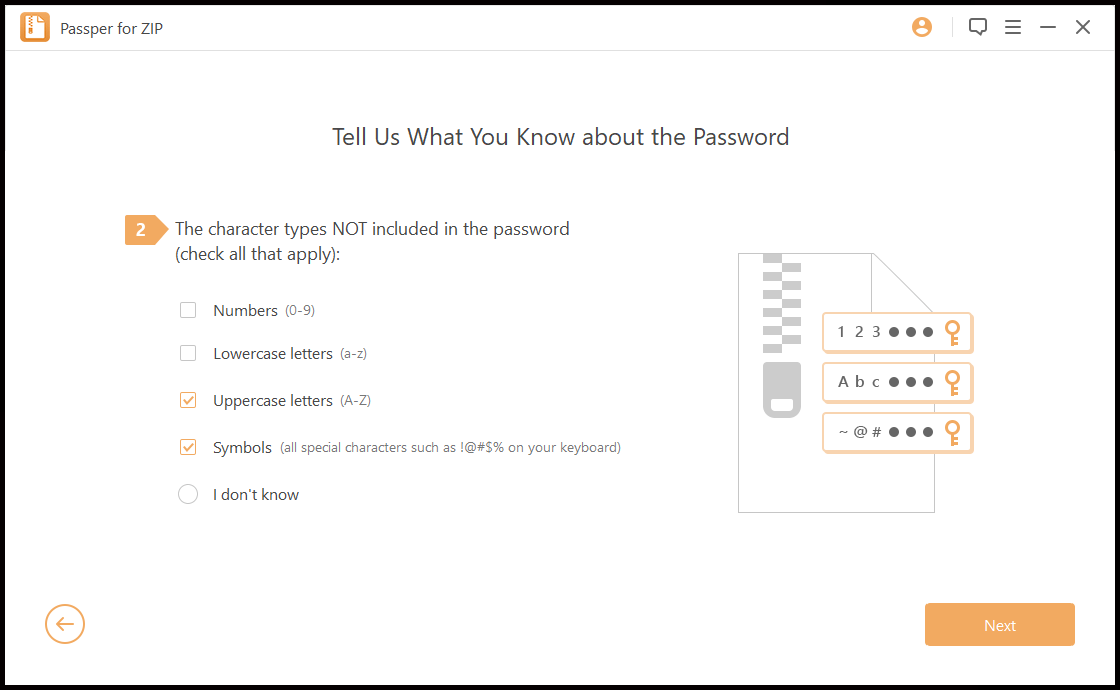
ત્રીજું પગલું એ પાસવર્ડનો ઉપસર્ગ અને/અથવા પ્રત્યય પ્રદાન કરવાનો છે, અથવા જો તમને ખબર ન હોય તો ફક્ત "મને ખબર નથી" પસંદ કરો. પછી તમે "આગલું" ક્લિક કરો.
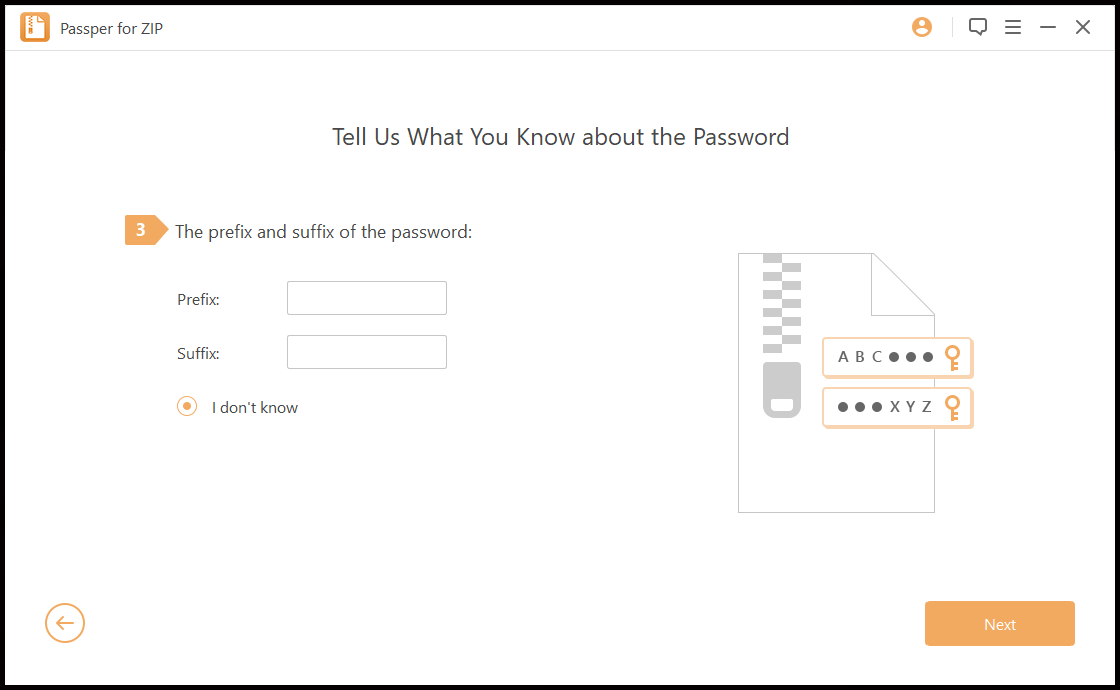
તે પછી, એપ્લિકેશન તમને અક્ષરો અથવા અક્ષરોના સંયોજનો દાખલ કરવા માટે પૂછશે જે તમને લાગે છે કે પાસવર્ડ શામેલ હોઈ શકે છે. પછી તમે "આગલું" ક્લિક કરો.

છેલ્લું પગલું એ છે કે તમે અગાઉના પગલાઓમાં આપેલી બધી માહિતીની સમીક્ષા અને પુષ્ટિ કરો. જો તમારે કોઈપણ માહિતી બદલવાની જરૂર હોય, તો તમે ડાબી બાજુના તીર પર ક્લિક કરી શકો છો; અન્યથા ફક્ત "પુનઃપ્રાપ્ત કરો" પર ક્લિક કરો.
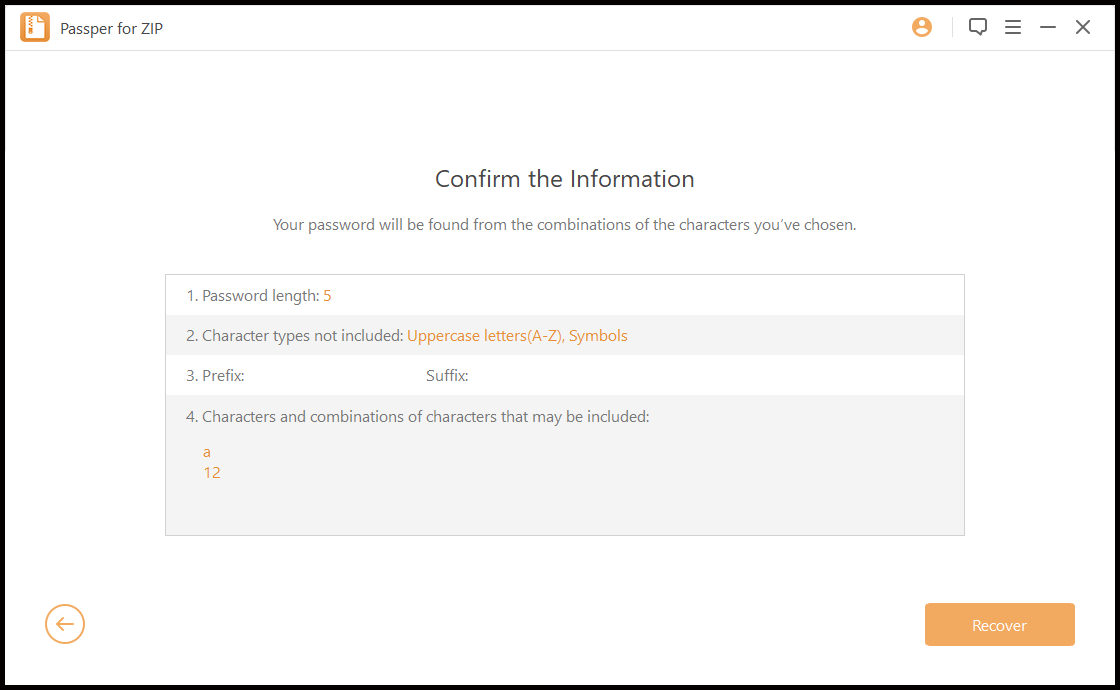
- બ્રુટ ફોર્સ એટેક: આ સૌથી સરળ પદ્ધતિ છે, પરંતુ પાસવર્ડ પુનઃપ્રાપ્ત કરવામાં વધુ સમય લાગે છે, ખાસ કરીને જો પાસવર્ડ 4 અક્ષરો કરતા લાંબો હોય, જે સૌથી સામાન્ય કેસ છે. આ મોડમાં, એપ્લિકેશન પાસવર્ડના દરેક સંભવિત સંયોજનનો પ્રયાસ કરશે, જે અબજો સંયોજનો હોઈ શકે છે.
જ્યારે ઝીપ માટે પાસપર પુનઃપ્રાપ્તિ પ્રક્રિયા પૂર્ણ કરે છે, તે તમને પાસવર્ડ બતાવશે જેથી તમે તેને પુનઃપ્રાપ્ત કરી શકો અને ઝિપ ફાઇલને અનલૉક કરવા માટે તેનો ઉપયોગ કરી શકો.
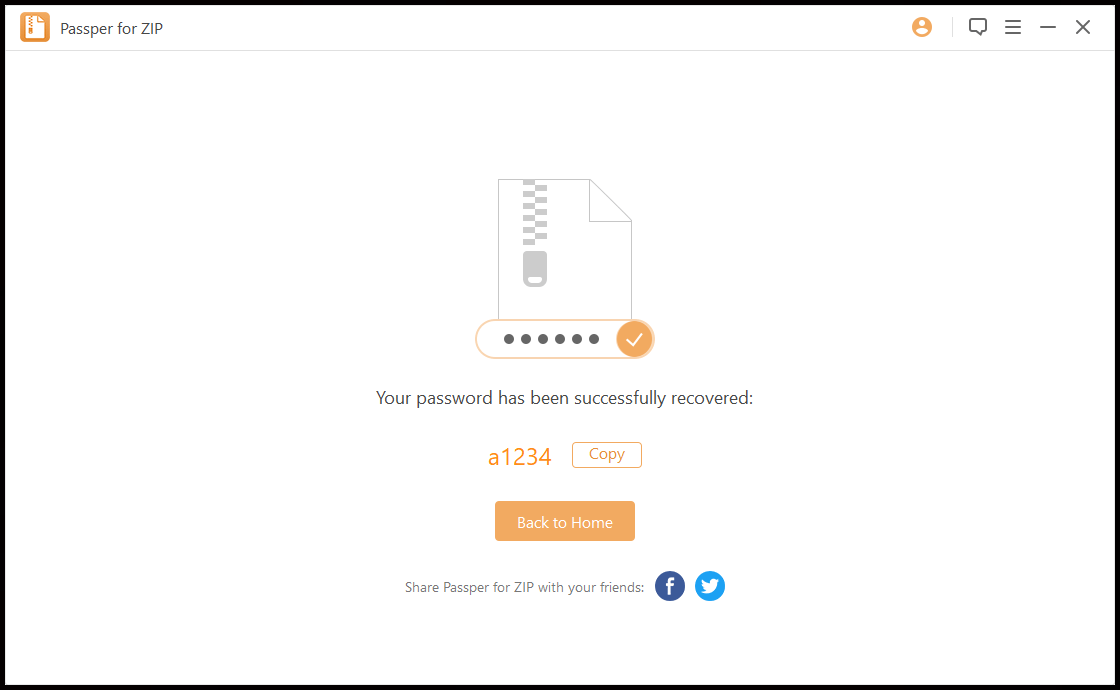
જેમ તમે જોઈ શકો છો, ઝીપ માટે પાસપર વપરાશકર્તા મૈત્રીપૂર્ણ ઇન્ટરફેસ સાથે સરળ, ઉપયોગમાં સરળ અને ઝડપી છે, અને તમે તેનો ઉપયોગ તમારી પાસે હોય તેવી લગભગ કોઈપણ પ્રકારની ઝીપ ફાઇલને અનલૉક કરવા માટે કરી શકો છો. ખાતરી માટે ત્યાં અન્ય વિકલ્પો છે, પરંતુ આ લેખમાં, અમે સૌથી સરળ અને સરળ રીત પર ધ્યાન કેન્દ્રિત કરીએ છીએ, જે તમારા ઘણા પ્રયત્નો અને સમય બચાવી શકે છે.
ઝીપ માટે પાસપર
વિન્ડોઝના તમામ વિવિધ સંસ્કરણો (10, 8.1, 8, 7, XP અને Vista) માટે ઉપલબ્ધ છે. તે ત્રણ અલગ-અલગ ખરીદી યોજનાઓમાં આવે છે, જે દર મહિને $19.95ની માસિક યોજના છે, વાર્ષિક યોજના $29.95 પ્રતિ વર્ષ, અથવા કાયમી યોજના $49.95 માટે વન-ટાઇમ ખરીદી તરીકે છે. જ્યારે તમે લાઇસન્સ ખરીદો છો, ત્યારે તમને 24/7 મફત ટેક્નિકલ સપોર્ટ અને ફ્રી લાઇફટાઇમ અપડેટ પણ મળશે, જો તમને પ્રોડક્ટ પસંદ ન હોય તો 30-દિવસની મની-બેક ગેરેંટી સાથે.
ઝીપ માટે મફત ડાઉનલોડ પાસપર



